ממשק הראשי של Outlook – חלון התיקיות
חלונית התיקיות היא חלק חשוב מהממשק הראשי של Outlook. היא בדרך כלל מוצגת בצד השמאלי, ועוזרת למשתמשי Outlook להחליף בין תיקיות שונות ותצוגות שונות (דואר, יומן, אנשי קשר, משימות, הערות וכל התיקיות). בהדרכה זו, אציג את חלונית התיקיות בממשק הראשי של Outlook.
הערה: הדרכה זו מבוססת על תוכנת שולחן העבודה Microsoft Outlook 2019 ב-Windows 10. היא עשויה להשתנות באופן משמעותי או קמעא בהתאם לגרסת Microsoft Outlook ולסביבות Windows.
חלונית התיקיות מוצגת אחרת בהתאם לתצוגה שבה אתה נמצא. כאן אני אקח את תצוגת הדואר כדוגמה כדי להציג את חלונית התיקיות. בתצוגת הדואר, נוכל ללמוד את חלונית התיקיות בשלושה חלקים: מועדפים, תיבות דואר ותיקיות, והצצה בהתבסס על קווי הפרדה וצבע הרקע.
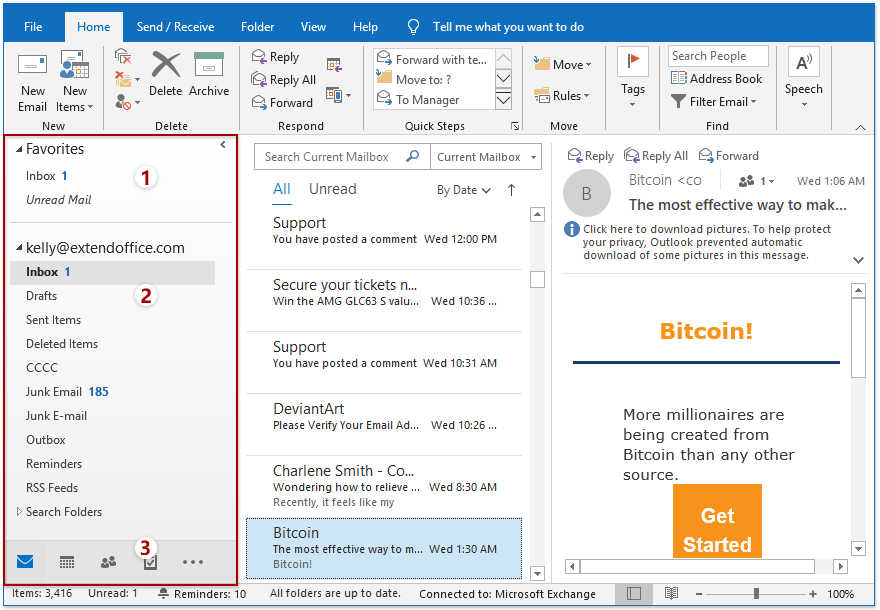
מועדפים
החלק של המועדפים נמצא בראש חלונית התיקיות, ומשתמשי Outlook יכולים לגשת במהירות לתיקייה המועדפת כאן.
(1) הוספת תיקייה למועדפים: בחר את התיקייה שברצונך להוסיף למועדפים חלק, לחץ עם הכפתור הימני של העכבר, ובחר הוסף למועדפים מהתפריט הקונטקסטואלי (או שאתה יכול לגרור את התיקייה ולהפיל אותה במועדפים חלק ישירות).
(2) הסרת תיקייה ממועדפים: בחר את התיקייה שברצונך להסיר ממועדפים, לחץ עם הכפתור הימני של העכבר, ובחר הסר ממועדפים מהתפריט הקונטקסטואלי.
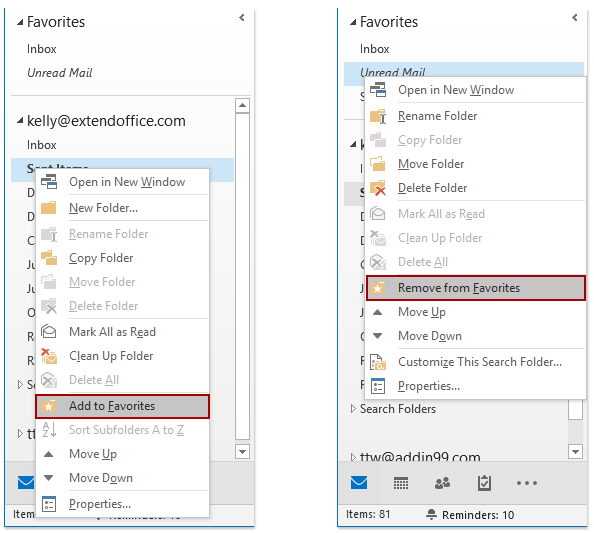
הערה: אתה יכול גם לבחור תיקייה בחלונית התיקיות, וללחוץ תיקייה > הוסף למועדפים כדי להוסיף אותה למועדפים או להסיר אותה מהמועדפים.
(3) כיבוי מועדפים: לחץ תצוגה > חלונית התיקיות > מועדפים כדי לבטל את סימון המועדפים ברשימה הנפתחת.
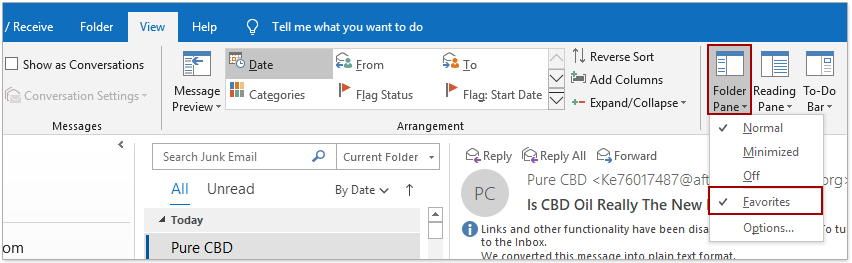
תיבות דואר ותיקיות
תיבות דואר ותיקיות מופיעות באמצע חלונית התיקיות. אתה יכול ללחוץ על שם תיקייה מסוימת כדי לגשת אליה במהירות. בנוסף, אתה יכול גם לערוך את התיקיות בחלק זה:
הוספת תיקייה חדשה או תת-תיקייה
- בחלונית התיקיות, בחר את התיקייה שאליה תוסיף תת-תיקייה, לחץ עם הכפתור הימני של העכבר, ובחר תיקייה חדשה מהתפריט הקונטקסטואלי.
- עכשיו נוספה תיבת טקסט מתחת לתיקייה שצוינה, אנא הזן שם חדש לתיקייה כאן.
- לחץ על מקש Enter.
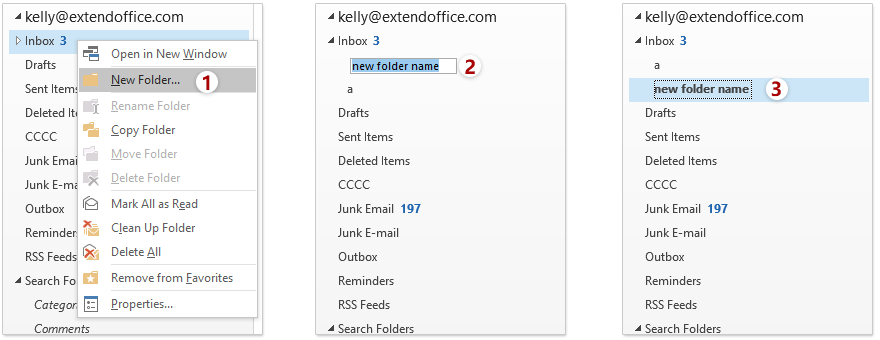
הערות:
(1) אם ברצונך להוסיף תיקייה עצמאית, תוכל ללחוץ עם הכפתור הימני של העכבר על תיבת הדואר ובחר תיקייה חדשה מתפריט ההקשר.
(2) אתה יכול גם להוסיף תיקייה חדשה על ידי תיקייה > תיקייה חדשה על סרט האופציות.
שינוי שם תיקייה
- בחלונית התיקיות, בחר את התיקייה שברצונך לשנות את שמה, לחץ עם הכפתור הימני של העכבר, ובחר שנה שם תיקייה מהתפריט הקונטקסטואלי;
- עכשיו שם התיקייה שצוינה ניתן לעריכה, אנא הקלד את שם התיקייה החדש כאן;
- לחץ על מקש Enter.
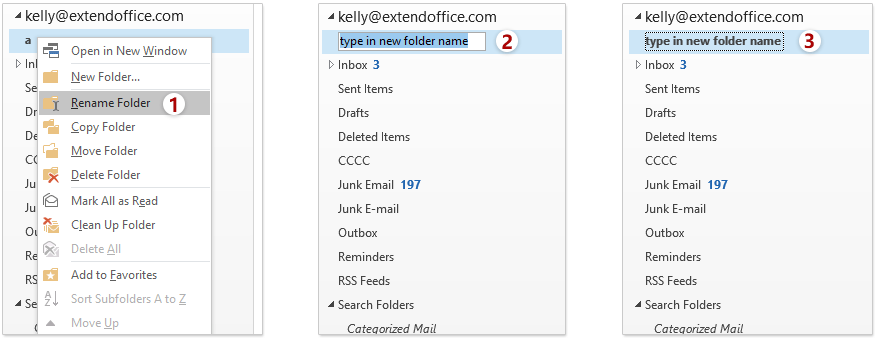
הערות:
(1) Outlook אינו תומך בשינוי שם התיקיות הציבוריות ברירת המחדל, כגון דואר נכנס, פריטים שנשלחו, תיבת דואר יוצא וכו'.
(2) אתה יכול גם לשנות את שם התיקייה על ידי תיקייה > שנה שם תיקייה על סרט האופציות.
העתקת תיקייה
- בחלונית התיקיות, בחר את התיקייה שברצונך להעתיק, לחץ עם הכפתור הימני של העכבר, ובחר העתק תיקייה מהתפריט הקונטקסטואלי;
- בדיאלוג העתקת תיקייה, אנא בחר את תיקיית היעד, ולחץ על כפתור אישור;
- עכשיו התיקייה שצוינה מועתקת והוספה כתת-תיקייה של תיקיית היעד.
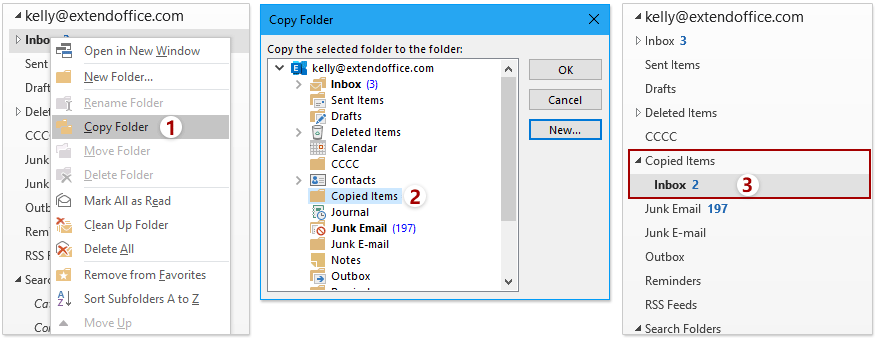
הערה: אתה יכול גם להעתיק תיקייה על ידי תיקייה > העתק תיקייה על סרט האופציות.
העברת תיקייה
- בחלונית התיקיות, בחר את התיקייה שברצונך להעביר, לחץ עם הכפתור הימני של העכבר, ובחר העבר תיקייה מהתפריט הקונטקסטואלי;
- בדיאלוג העברת תיקייה, אנא בחר את תיקיית היעד, ולחץ על כפתור אישור;
- עכשיו התיקייה שנבחרה מועברת לתיקיית היעד כתת-תיקייה.
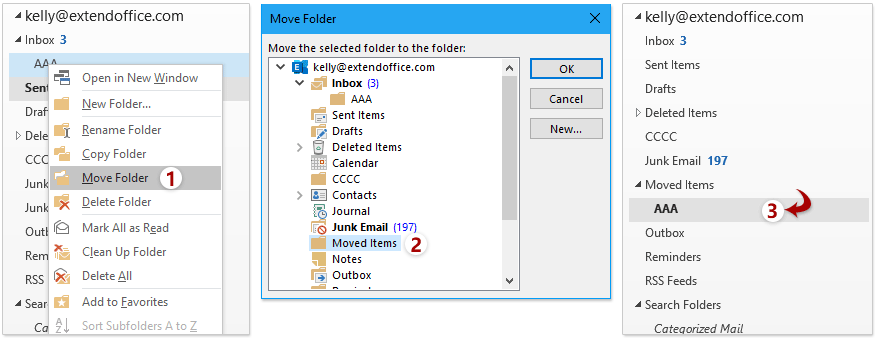
הערות:
(1) Outlook אינו תומך בהעברת תיקיות ציבוריות ברירת המחדל, כגון דואר נכנס, פריטים שנשלחו, פריטים שנמחקו וכו'.
(2) אתה יכול גם להעביר תיקייה על ידי תיקייה > העבר תיקייה על סרט האופציות.
(3) אתה יכול גם להעביר תיקייה על ידי גרירה ושחרור לתוך תיקיית היעד ב חלונית התיקיות.
מחיקת תיקייה
- בחלונית התיקיות, בחר את התיקייה שברצונך להסיר, לחץ עם הכפתור הימני של העכבר, ובחר מחיקת תיקייה מהתפריט הקונטקסטואלי;
- בדיאלוג אזהרה שקפץ, אנא לחץ על כפתור כן;
- עכשיו התיקייה שנבחרה נמחקת.
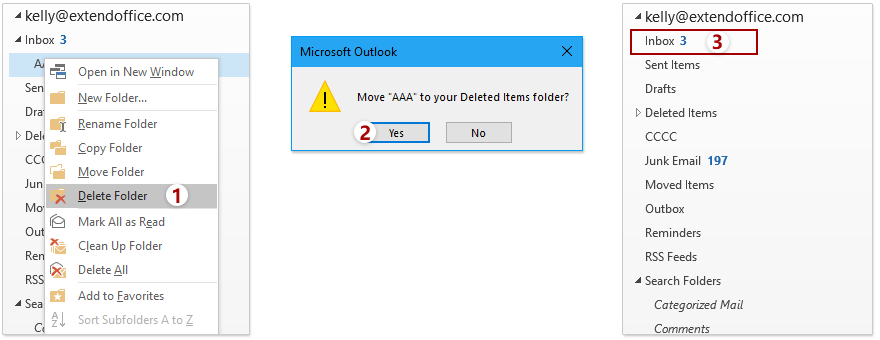
הערות:
(1) Outlook אינו תומך במחיקת תיקיות ציבוריות ברירת המחדל, כגון דואר נכנס, פריטים שנשלחו, פריטים שנמחקו וכו'.
(2) אתה יכול גם למחוק תיקייה על ידי תיקייה > מחיקת תיקייה על סרט האופציות.
(3) אתה יכול גם למחוק תיקייה על ידי גרירה ושחרור לתוך פריטים שנמחקו בתיקייה בחלונית התיקיות.
ניקוי תיקייה
- בחלונית התיקיות, בחר את התיקייה שברצונך לנקות, לחץ עם הכפתור הימני של העכבר, ובחר נקה תיקייה מהתפריט הקונטקסטואלי;
- בדיאלוג ניקוי תיקייה, אנא לחץ על נקה תיקייה.
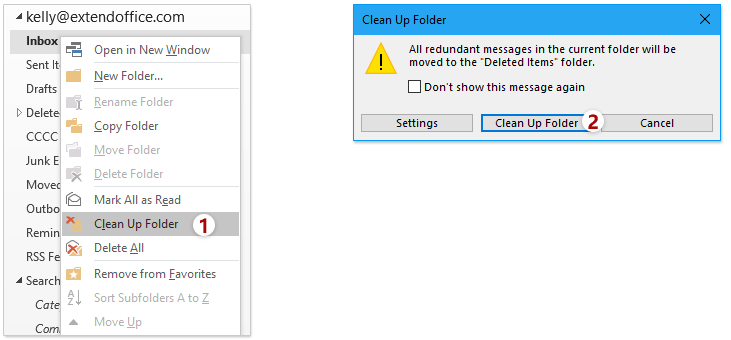
הערה: אתה יכול גם לנקות תיקייה על ידי תיקייה > נקה תיקייה > נקה תיקייה על סרט האופציות.
מיון תיקיות
- מיון תת-תיקיות מ-A עד Z: בחר תיקייה המכילה תת-תיקיות, לחץ עם הכפתור הימני של העכבר, ובחר מיון תת-תיקיות מ-A עד Z בתפריט ההקשר, ואז תת-התיקיות שלה ימוינו מ-A עד Z.
- העברה למעלה: בחר תיקייה שברצונך להעלות, לחץ עם הכפתור הימני של העכבר, ובחר העברה למעלה מהתפריט הקונטקסטואלי. אז התיקייה שנבחרה תועלה למעלה בחלונית התיקיות.
- העברה למטה: בחר תיקייה שברצונך להוריד, לחץ עם הכפתור הימני של העכבר, ובחר העברה למטה מהתפריט הקונטקסטואלי. אז התיקייה שנבחרה תורד למטה בחלונית התיקיות.
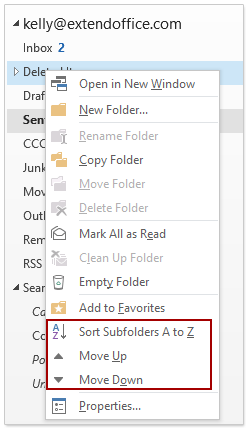
הערות:
(1) אתה יכול גם לשנות את סדר התיקייה על ידי גרירתה ושחרורה במקום המתאים ב חלונית התיקיות.
(2) אתה יכול למיין תיקיות על ידי תיקייה > הצג את כל התיקיות מ-A עד Z על סרט האופציות.
צפייה בתכונות התיקייה
- בחלונית התיקיות, בחר את התיקייה שאת תכונותיה ברצונך לצפות, לחץ עם הכפתור הימני של העכבר, ובחר תכונות מהתפריט הקונטקסטואלי;
- עכשיו בדיאלוג התכונות, תקבל את התכונות של התיקייה שצוינה.
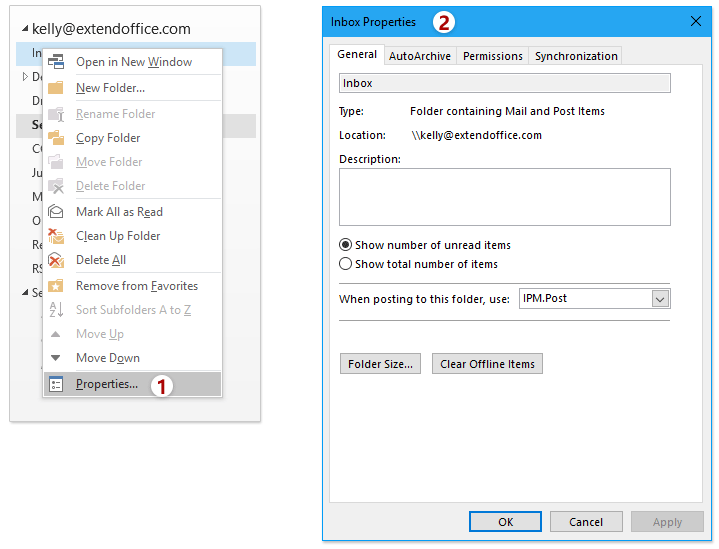
הרחבת וכיווץ תיבת דואר או תיקייה
אם הוספת תת-תיקיות לתיקייה, יש משולש  שמוצג לפני התיקייה ב חלונית התיקיות. לחיצה על המשולש תרחיב את התיקייה, ובו זמנית המשולש משתנה לשחור
שמוצג לפני התיקייה ב חלונית התיקיות. לחיצה על המשולש תרחיב את התיקייה, ובו זמנית המשולש משתנה לשחור  . לחיצה על המשולש השחור
. לחיצה על המשולש השחור  תכווץ את התיקייה.
תכווץ את התיקייה.
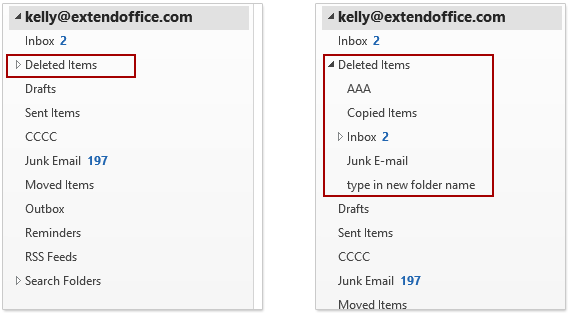
הצצה
ההצצה נמצאת בתחתית חלונית התיקיות. בעזרתה, אתה יכול:
צפיה בחלונית הצצה
כאשר אתה מעביר את העכבר מעל לסמלים (יומן, אנשי קשר, או הערות), תקפוץ חלונית הצצה מתאימה.
מעבר לתצוגות אחרות
- לחיצה על הסמלים תעבור לתצוגות המתאימות. למשל, לחיצה על סמל היומן תעבור לתצוגת היומן.
- אתה יכול לעבור לתצוגת הערות או לתצוגת תיקיות על ידי לחיצה על השלוש נקודות בקצה הימני, ולאחר מכן לחץ הערות או תיקיות.
 |  |
אפשרויות ניווט
בחלק ההצצה, לחץ על השלוש נקודות בקצה הימני, ולאחר מכן לחץ אפשרויות ניווט מהתפריט הקונטקסטואלי כדי לפתוח את דיאלוג אפשרויות הניווט.
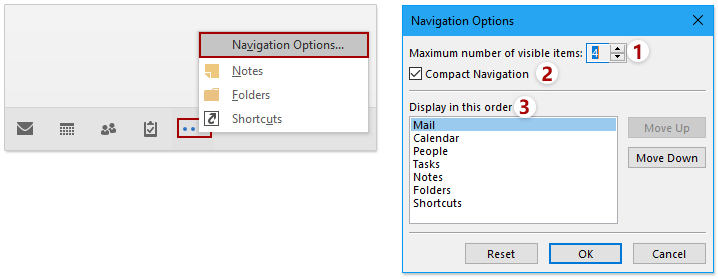
(1) מספר מרבי של פריטים גלויים: למשל, אנו משנים את המספר ל-2, הוא יציג את שני הפריטים הראשונים בחלק ההצצה.

(2) ניווט קומפקטי: אם תבטל את הסימון באפשרות זו, הוא יציג גופן גדול במקום סמלים בחלק ההצצה.

(3) הצג בסדר זה: שנה את סדר התצוגה של הפריטים הגלויים בחלק ההצצה. אתה יכול לבחור פריט בתיבה הצג בסדר זה, וללחוץ העלאה למעלה או העברה למטה כדי לשנות את הסדר שלו.

(4) שחזר אפשרויות ניווט ברירת מחדל: בדיאלוג אפשרויות הניווט, לחץ איפוס ואישור בזה אחר זה.
מזעור או הרחבת חלונית התיקיות
כברירת מחדל, חלונית התיקיות מתרחבת ומציגה באופן רגיל.
- אתה יכול ללחוץ
 בפינה העליונה-ימנית של חלונית התיקיות כדי לצמצם אותה.
בפינה העליונה-ימנית של חלונית התיקיות כדי לצמצם אותה. - לאחר צמצום, אתה יכול ללחוץ
 בחלק העליון של חלונית התיקיות כדי להרחיב אותה זמנית.
בחלק העליון של חלונית התיקיות כדי להרחיב אותה זמנית. - אם אתה צריך להרחיב את חלונית התיקיות כל הזמן, אתה יכול ללחוץ
 לקבע את חלונית התיקיות אחרי שהיא מתרחבת.
לקבע את חלונית התיקיות אחרי שהיא מתרחבת.
הפעלה או כיבוי חלונית התיקיות
אם ברצונך לכבות לחלוטין את חלונית התיקיות, אתה יכול ללחוץ תצוגה > חלונית התיקיות > כבוי כדי לעשות זאת.
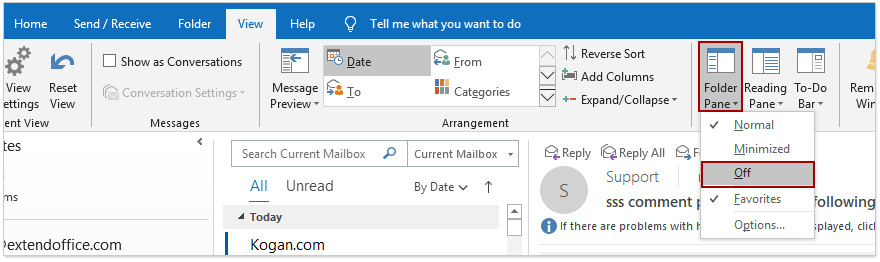
ולחץ תצוגה > חלונית התיקיות > רגיל כדי להפעיל את חלונית התיקיות.
עוד מאמרים ...
כלי הפרודוקטיביות הטובים ביותר ל-Office
חדשות חמות: Kutools עבור Outlook משיק גרסה חינמית!
התנסו בגרסה החינמית החדשה של Kutools עבור Outlook עם יותר מ-70 תכונות מדהימות, לשימושכם לתמיד! לחצו להורדה עכשיו!
🤖 Kutools AI : עושה שימוש בטכנולוגיית AI מתקדמת לניהול דואר אלקטרוני בקלות, כולל השבה, סיכום, אופטימיזציה, הרחבה, תרגום וכתיבת הודעות.
📧 אוטומציה של כתובת דואר אלקטרוני: תגובה אוטומטית (זמין עבור POP ו-IMAP) / תזמון שליחת כתובת דואר אלקטרוני / העתקה אוטומטית/עותק מוסתר לפי כלל בעת שליחת משלח אימייל / העברה אוטומטית (כלל מתקדם) / הוספת ברכה אוטומטית / פיצול אוטומטי של דואר אלקטרוני עם מספר נמענים להודעות נפרדות...
📨 ניהול כתובת דואר אלקטרוני: שלח מייל מחדש / חסום דואר אלקטרוני מזויף לפי נושא ואחרים / מחיקת דואר כפול / חיפוש מתקדם / ארגון תיקיות...
📁 קבצים מצורפים Pro: שמירה אצווה / פרידה אצווה / דחיסה אצווה / שמירה אוטומטית / נתק אוטומטית / דחיסה אוטומטית...
🌟 קסם הממשק: 😊עוד אימוגי יפים ומגניבים / קבלת תזכורת כאשר מגיע דואר אלקטרוני חשוב / מזעור Outlook במקום סגירה...
👍 פעולות בלחיצה אחת: השב לכולם עם קבצים מצורפים / דואר אלקטרוני נגד פישינג / 🕘הצגת אזור הזמן של השולח...
👩🏼🤝👩🏻 אנשי קשר ויומן: הוספת אנשי קשר מאצווה מתוך כתובת דואר אלקטרוני נבחרת / פיצול קבוצת אנשי קשר לקבוצות נפרדות / הסר תזכורת יומולדת...
פתחו מיד את Kutools עבור Outlook בלחיצה אחת. אל תחכו – הורידו עכשיו והגבירו את היעילות שלכם!

